300 Series Managed Switch의 ARP(Address Resolution Protocol) 액세스 제어 규칙 컨피그레이션
목표
ARP(Address Resolution Protocol)는 디바이스의 IP 주소를 동일한 디바이스의 MAC 주소에 매핑합니다.ARP 검사는 ARP 공격으로부터 네트워크를 보호하는 데 사용됩니다.패킷이 신뢰할 수 없는 인터페이스(포트/LAG)에 도착하면 ARP 검사는 패킷의 IP 주소 및 MAC 주소를 ARP 액세스 제어 규칙에 미리 정의된 IP 주소 및 MAC 주소와 비교합니다.주소가 일치하면 패킷이 유효한 것으로 간주되어 전달됩니다.이 문서에서는 ARP 액세스 제어 그룹을 생성하는 방법, ARP 액세스 제어 그룹에 규칙을 추가하는 방법, SF/SG 300 Series Managed Switch의 VLAN에 ARP 액세스 제어 그룹을 구성하는 방법에 대해 설명합니다.
ARP 공격으로부터 보호를 생성하려면 다음 몇 단계를 수행해야 합니다.
· 스위치에서 ARP 검사를 활성화해야 합니다. 자세한 내용은 300 Series Managed Switches의 ARP(Address Resolution Protocol) Inspection Properties Configuration을 참조하십시오.
· ARP 검사는 신뢰할 수 없는 인터페이스에서만 수행할 수 있습니다.인터페이스를 신뢰 또는 신뢰 할 수 없는 인터페이스로 구성하려면 300 Series Managed Switch의 ARP(Address Resolution Protocol) Inspection Properties Configuration을 참조하십시오.
· ARP 액세스 제어 그룹을 생성합니다.ARP 액세스 제어 그룹은 신뢰할 수 없는 인터페이스에서 액세스가 허용된 여러 디바이스의 IP 주소 및 MAC 주소 목록입니다.
· ARP 액세스 제어 그룹에 추가 디바이스를 추가하려면 추가 ARP 액세스 제어 규칙을 생성해야 합니다.
· VLAN에 ARP 액세스 제어 그룹을 할당합니다.그러나 VLAN당 하나의 ARP 액세스 제어 그룹만 구성할 수 있습니다.
적용 가능한 디바이스
· SF/SG 300 Series Managed Switch
소프트웨어 버전
•1.3.0.62
ARP 액세스 제어 컨피그레이션
ARP 액세스 제어 그룹 생성
1단계. 웹 컨피그레이션 유틸리티에 로그인하고 Security > ARP Inspection > ARP Access Control을 선택합니다.ARP Access Control 페이지가 열립니다.
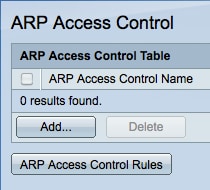
2단계. 추가를 클릭합니다.Add ARP Access Control 창이 나타납니다.
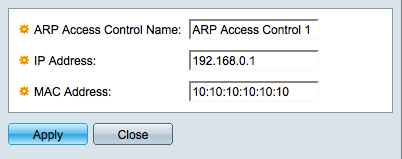
3단계. ARP Access Control Name 필드에 액세스 제어 그룹의 원하는 이름을 입력합니다.
4단계. IP Address 필드에 액세스 제어에 할당할 IP 주소를 입력합니다.
5단계. MAC Address 필드에 액세스 제어에 할당할 MAC 주소를 입력합니다.
참고:IP 주소와 MAC 주소는 동일한 디바이스를 참조해야 합니다. 이는 스위치가 디바이스를 신뢰할 수 있는지 확인하는 방법입니다.
6단계. Apply(적용)를 클릭하여 변경 사항을 적용한 다음 Close(닫기)를 클릭하여 Add ARP Access Control Name 창을 종료합니다.
ARP 액세스 제어 규칙 추가
참고:ARP 액세스 제어 규칙을 추가하려면 ARP 액세스 제어 그룹이 있어야 합니다.아직 완료하지 않으셨다면 이전 섹션을 작성해 주십시오.
1단계. 웹 컨피그레이션 유틸리티에 로그인하고 Security > ARP Inspection > ARP 제어 규칙을 선택합니다.ARP Access Control Rules 페이지가 열립니다.
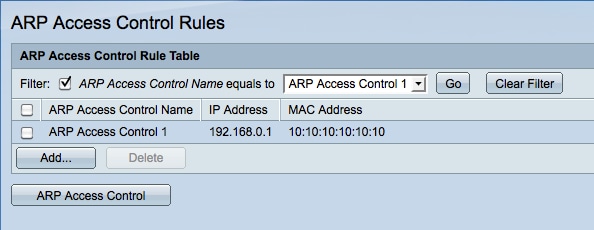
참고:ARP 액세스 제어 이름이 많은 경우 Filter 기능을 사용하여 원하지 않는 ARP 액세스 제어 이름을 필터링합니다.
2단계. 추가를 클릭합니다.Add ARP Access Control Rules 창이 나타납니다.
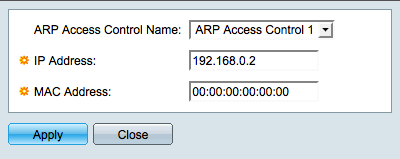
3단계. ARP Access Control Name 드롭다운 목록에서 다른 규칙을 추가하려면 액세스 제어 이름을 선택합니다.
4단계. IP Address 필드에 액세스 제어에 할당할 IP 주소를 입력합니다.
5단계. MAC Address 필드에 액세스 제어에 할당할 MAC 주소를 입력합니다.
참고:입력한 주소 쌍은 액세스 제어 그룹에 추가할 새 디바이스여야 합니다.
6단계. Apply(적용)를 클릭하여 변경 사항을 적용한 다음 Close(닫기)를 클릭하여 Add ARP Access Control Name Window(ARP 액세스 제어 이름 추가 창)를 종료합니다.
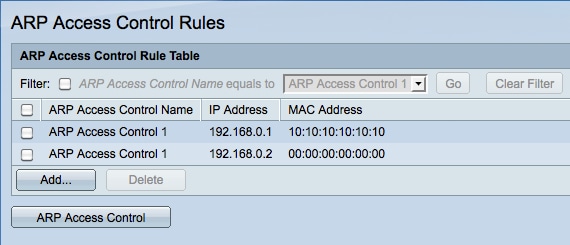
VLAN에 ARP 액세스 제어 구성
참고:VLAN당 하나의 ARP 액세스 제어 그룹만 추가할 수 있습니다. ARP 액세스 제어 규칙을 사용하여 여러 디바이스를 ARP 액세스 제어 그룹에 추가한 다음 해당 그룹을 VLAN에 구성합니다.
1단계. 웹 컨피그레이션 유틸리티에 로그인하고 Security(보안) > ARP Inspection(ARP 검사) > VLAN Settings(VLAN 설정)를 선택합니다.VLAN Settings 페이지가 열립니다.
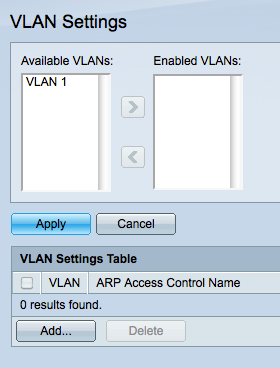
2단계. Available VLANs(사용 가능한 VLAN) 필드에서 ARP 액세스 제어 그룹을 추가할 VLAN을 클릭하고 > 버튼을 클릭하여 Enabled VLANs(활성화된 VLAN) 필드로 이동합니다.
3단계. Apply를 클릭하여 VLAN을 활성화하고 ARP 액세스 제어를 추가할 수 있습니다.
4단계. Add(추가)를 클릭하여 VLAN에 ARP 액세스 제어를 추가합니다. VLAN Settings 창이 나타납니다.
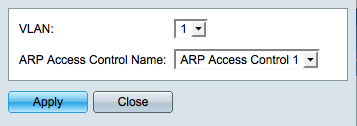
5단계. VLAN 드롭다운 목록에서 VLAN을 선택합니다.
6단계. ARP Access Control Name 드롭다운 목록에서 해당 VLAN에 적용할 ARP Access Control Name을 선택합니다.
7단계. Apply(적용)를 클릭하여 변경 사항을 적용한 다음 Close(닫기)를 클릭하여 VLAN Settings(VLAN 설정) 창을 종료합니다.VLAN 설정 테이블에는 선택한 VLAN에 적절한 ARP 액세스 제어가 있음을 나타내야 합니다.
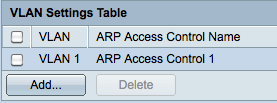
 피드백
피드백